Docker學習筆記之-在CentOS中安裝Docker
上一節演示了如何 通過Xshell連接CentOS服務,鏈接:Docker學習筆記之-通過Xshell連接 CentOS服務
本節將演示 如何在CentOS中安裝 Docker
第一步:更新系統包到最新
1 //centOS命令 2 sudo yum update -y 3 sudo yum upgrade 4 5 //Ubuntu命令 6 sudo apt-get update -y 7 sudo apt-get upgrade
第二步:安裝必要的一些系統相關工具
sudo yum install -y yum-utils device-mapper-persistent-data lvm2
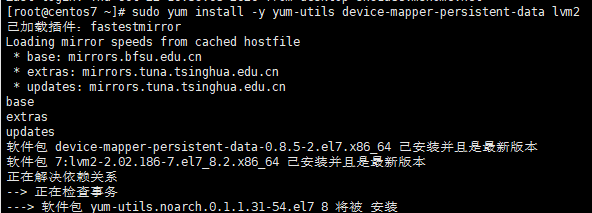
第三步:配置docker倉庫源,這裡使用 阿里雲鏡像倉庫源
sudo yum-config-manager --add-repo http://mirrors.aliyun.com/docker-ce/linux/centos/docker-ce.repo

出現上圖所示,表示配置成功!
第四步:安裝 docker-ce 版本
sudo yum makecache fast
sudo yum -y install docker-ce
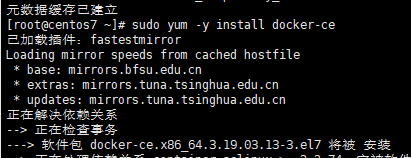
第五步:啟動 docker服務,並設置開機啟動
sudo systemctl start docker --啟動docker服務
sudo systemctl enable docker --設置為開機啟動

第六步:配置阿里雲鏡像加速器
中國從 Docker Hub 拉取鏡像有時會遇到困難,此時可以配置鏡像加速器。中國很多雲服務商都提供了中國加速器服務
例如:阿里雲加速器(點擊 管理控制台 -> 登錄帳號 ->進入下邊地址-> 左側鏡像中心 -> 鏡像加速器 -> 複製地址)
阿里雲鏡像倉庫中心://cr.console.aliyun.com/cn-shanghai/instances/repositories

在終端輸入如下命令 ,進入編輯模式:
vi /etc/docker/daemon.json

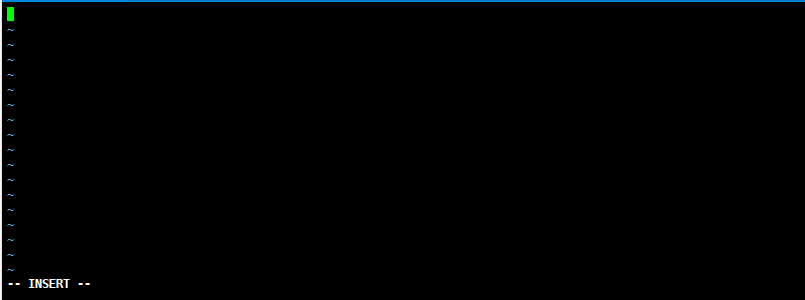
在裡邊編輯如下程式碼:
注意:把 [“//z084iob1.mirror.aliyuncs.com”] 這個地址要更換成你阿里雲後台的鏡像加速地址
{ "registry-mirrors": ["//z084iob1.mirror.aliyuncs.com"] }
編輯完成後,先按 ESC鍵退出,然後輸入 :wq 命令保存退出
:wq ---表示保存退出(冒號為英文輸入法)
:wq! ---表示強制保存退出
第七步:重啟docker服務
sudo systemctl daemon-reload
sudo systemctl restart docker
最後驗證 docker 是否安裝成功
docker --version --查看版本 sudo systemctl status docker --查看docker運行狀態 sudo docker run hello-world --測試
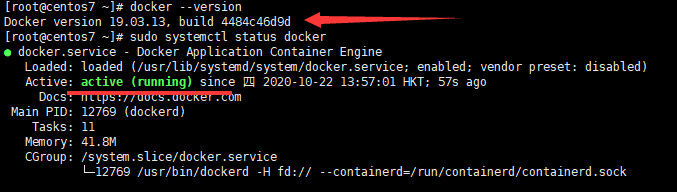
測試 hello-world 成功後,會顯示如下
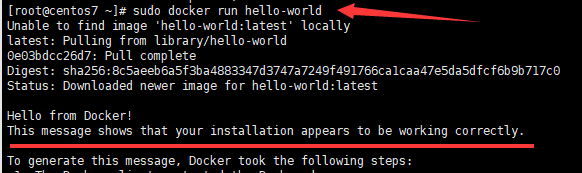
輸入命令:
docker images 查看當前正在運行的鏡像
docker ps 查看當前正在運行的容器

以下是一些常用命令:
----------------- docker ps 查看當前正在運行的容器 ----------------- docker ps -a 查看所有容器的狀態 ----------------- docker start/stop/restart id/name 啟動/停止/重啟 某個容器 ----------------- docker attach id 進入某個容器(使用exit退出後容器也跟著停止運行) ----------------- docker exec -ti id 啟動一個偽終端以互動式的方式進入某個容器(使用exit退出後容器不停止運行) ----------------- docker images 查看本地正在運行的鏡像 ----------------- docker rm id/name 刪除某個容器 ----------------- docker rmi id/name 刪除某個鏡像 ----------------- docker run --name test -ti ubuntu /bin/bash 複製ubuntu容器並且重命名為test且運行,然後以偽終端互動式方式進入容器,運行bash ----------------- docker build -t soar/centos:7.1 . 通過當前目錄下的Dockerfile創建一個名為soar/centos:7.1的鏡像,切記後邊的點 . 不能丟掉 ----------------- docker run -d -p 2222:22 --name test soar/centos:7.1 以鏡像soar/centos:7.1創建名為test的容器,並以後台模式運行,並做埠映射到宿主機2222埠,P參數重啟容器宿主機埠會發生改變


